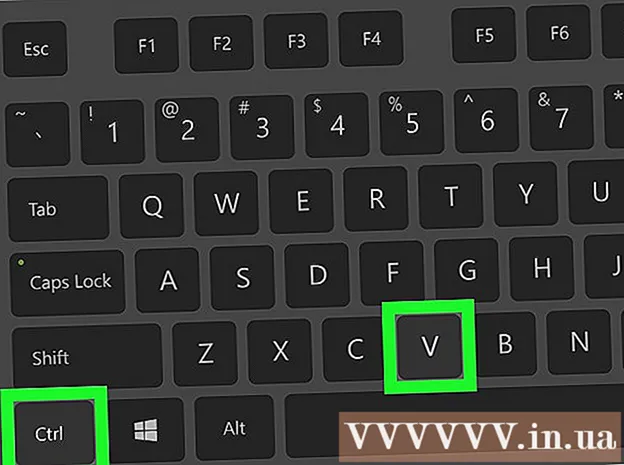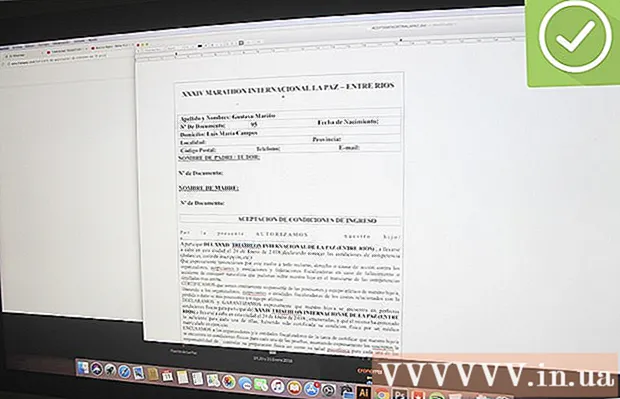Pengarang:
Lewis Jackson
Tanggal Pembuatan:
12 Boleh 2021
Tanggal Pembaruan:
1 Juli 2024

Isi
Melalui artikel ini, Anda akan mempelajari cara menonaktifkan fitur "Bekerja Offline" dari program desktop Microsoft Outlook.
Langkah
Metode 1 dari 2: Di Windows
Buka Outlook. Klik dua kali aplikasi Outlook dengan simbol "O" putih dengan latar belakang biru tua.

Pastikan Outlook offline. Berikut dua tanda untuk membantu Anda mengetahui Outlook dalam mode "Bekerja Offline":- Kotak "Bekerja Offline" akan muncul di sudut kanan bawah jendela Outlook.
- Tanda "X" putih di lingkaran merah akan muncul di ikon Outlook di bilah tugas (khusus Windows).

Klik kartunya Kirim Terima (Kirim dan terima). Opsi ini muncul di bagian biru di bagian atas jendela Outlook. Anda akan melihat toolbar di bagian atas jendela.
Tombol aman Bekerja Offline telah dihidupkan. Ini adalah pilihan di pojok kanan toolbar Kirim Terima. Tombol ini akan berwarna abu-abu tua jika diaktifkan.- Jika tombol tidak abu-abu tua, mode "Bekerja Offline" tidak diaktifkan.
Klik kiri tombolnya Bekerja Offline. Ini adalah tombol di ujung kanan bilah alat.
- Jika tombol belum aktif, coba klik kiri dua kali - sekali untuk mengaktifkan "Bekerja Offline" dan waktu lainnya untuk mematikannya - sebelum melanjutkan.
Tunggu hingga pesan "Bekerja Offline" menghilang. Saat tab menghilang dari sudut kanan bawah jendela, Outlook online.
- Anda harus mengaktifkan dan menonaktifkan fitur "Bekerja Offline" beberapa kali sebelum "Bekerja Offline" benar-benar dimatikan.
Metode 2 dari 2: Di Mac
Buka Outlook. Klik atau klik dua kali aplikasi Outlook dengan ikon "O" putih dengan latar belakang biru tua.
Klik Pandangan. Ini adalah bilah menu di bagian atas layar. Anda akan melihat menu muncul di sini.
Klik Bekerja Offline (Bekerja offline). Ini adalah opsi ketiga di menu yang sedang ditampilkan. Saat Outlook offline, Anda akan melihat tanda centang di samping "Bekerja Offline" di menu utama Outlook. Untuk mematikan mode offline, pastikan tidak ada tanda centang di samping "Bekerja Offline" di menu utama Outlook yang muncul. iklan
Nasihat
- Pastikan komputer Anda memiliki sambungan Internet saat Anda menonaktifkan mode "Bekerja Offline".
Peringatan
- Anda tidak dapat mengubah pengaturan offline di aplikasi seluler Microsoft Outlook atau situs web desktop.
- Jika komputer Anda tidak memiliki koneksi Internet, Anda tidak dapat mematikan "Bekerja Offline".